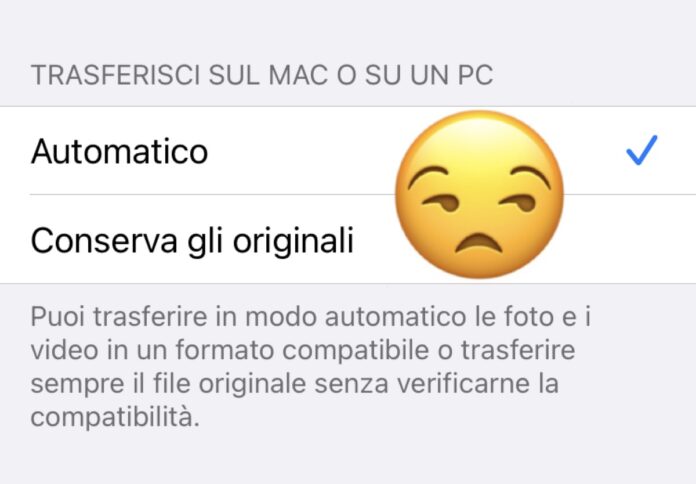Chi possiede soltanto dispositivi Apple può beneficiare a pieno della tecnologia AirDrop per il trasferimento di qualsiasi tipo di file tra uno e l’altro: oltre a funzionare senza dover collegare alcun cavo, è molto veloce e non richiede particolari competenze tecniche. Non tutti sanno però che nel trasferimento dei video da iPhone e iPad al Mac, viene applicata una compressione e una riduzione della risoluzione.
Questo non accade sempre e non a tutti perché ciò dipende da come sono configurate alcune impostazioni su iOS e iPadOS. Avviate l’app “Impostazioni”, quindi recatevi nella scheda “Foto” e scorrete in basso fino a raggiungere la sezione intitolata “Trasferisci sul Mac o su un PC”. Per impostazione predefinita, troverete selezionata l’opzione “Automatico” ed è proprio questo il problema: come si legge nella descrizione subito sotto: «Puoi trasferire in modo automatico le foto e i video in un formato compatibile o trasferire sempre il file originale senza verificarne la compatibilità».
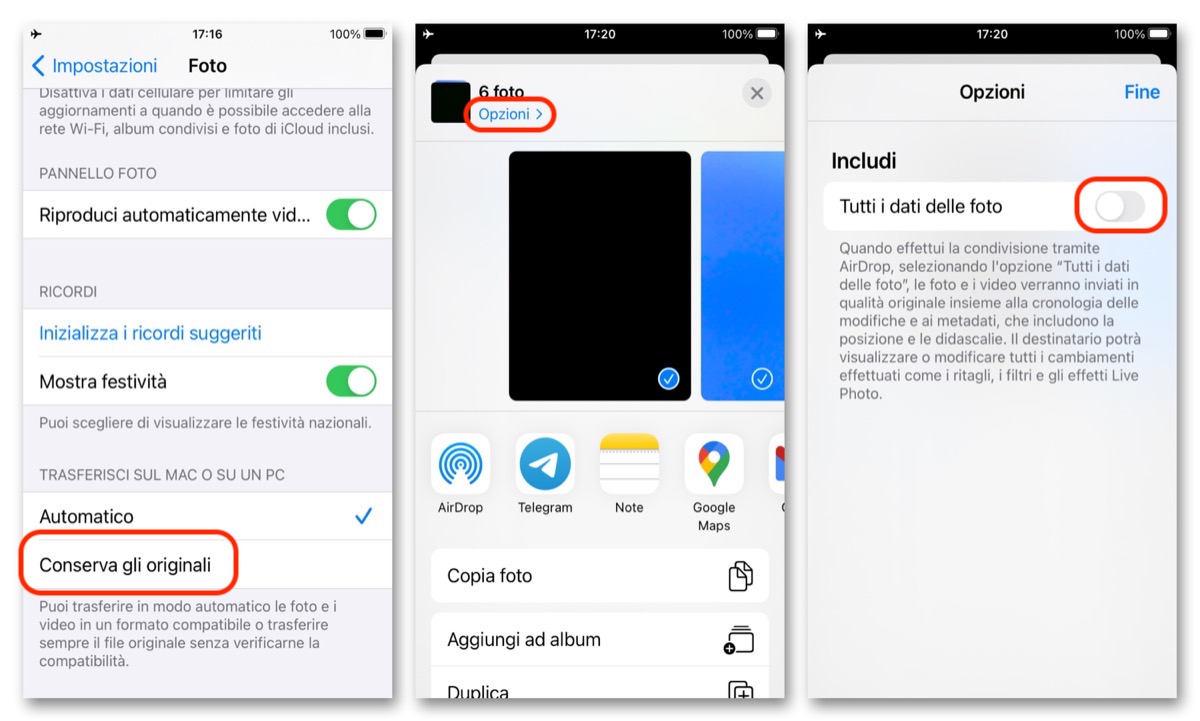
Ciò significa che se non si sceglie l’opzione “Conserva gli originali”, l’iPhone o l’iPad possono decidere come esportare i file multimediali su Mac e PC: pare che, specialmente quando si ha a che fare con un computer sul quale non è installata l’ultima versione del sistema operativo, propendano per una compressione dei file, in modo da velocizzarne il trasferimento a discapito della qualità.
Basta perciò modificare l’opzione scegliendo di conservare gli originali per essere certi che non venga applicato alcun ridimensionamento: per portare a termine il trasferimento ci vorrà un po’ di più, ma il filmato sarà a risoluzione piena, proprio come è stato scelto di registrarlo. Ma non finisce qui.
Nel momento in cui si selezionano due o più file da condividere tramite AirDrop è necessario cliccare anche sul pulsante “Opzioni” visibile sulla scheda in alto per abilitare l’opzione “Tutti i dati delle foto” che, per impostazione predefinita, resta spenta. Ciò consente di mantenere la risoluzione originale includendo anche altre informazioni contenute nei metadati. Come spiega Apple «Quando effettui la condivisione tramite AirDrop, selezionando l’opzione “Tutti i dati delle foto”, le foto e i video verranno inviati in qualità originale insieme alla cronologia delle modifiche e ai metadati, che includono la posizione e le didascalie. Il destinatario potrà visualizzare o modificare tutti i cambiamenti effettuati come i ritagli, i filtri e gli effetti Live Photo».